| 本栏目:【PhotoShop教程】 | 内容为:2.选择菜单:滤镜 模糊 高斯模糊 参数设置如下图 4.打开历史记录面版,选择下面新建快照 按钮 5.用历史画笔工具在MM的皮肤上涂抹,这样使皮肤变得更加光滑白皙。 [2] |
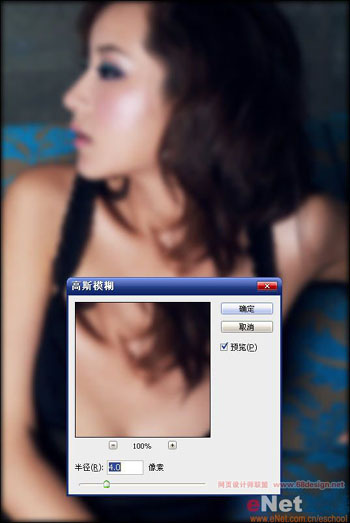
4.打开历史记录面版,选择下面新建快照按钮
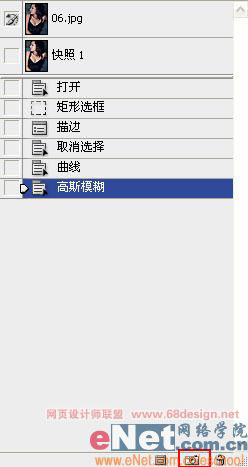
5.用历史画笔工具在MM的皮肤上涂抹,这样使皮肤变得更加光滑白皙。

[2]
[上一篇:Photoshop字体特效:“立体字”制作
] |
| [下一篇:PhotoShop基础:图层蒙版的概念 ] |

